Puede iniciar sesión en el panel de control de la aplicación Linksys o en la página LinksysSmartWiFi.com para acceder a la configuración de su router o nodo. Ambos métodos le permitirán introducir las credenciales de su cuenta en la nube de Linksys o la contraseña del router. Siga los pasos que se explican a continuación para saber cómo hacerlo.
Uso de su cuenta en la nube de Linksys
Algunos pasos pueden variar ligeramente en función del sistema operativo de su dispositivo.
1. Pulse Manage Your Wi-Fi (Administrar su Wi-Fi) (iOS) o Log in (Iniciar sesión) (Android™).
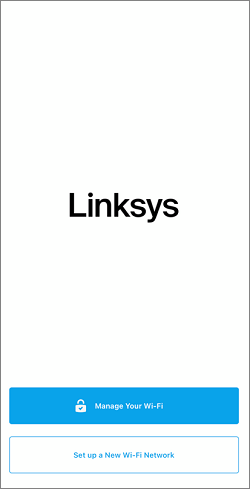
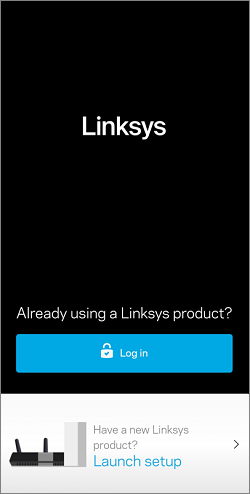
2. Inicie sesión con la dirección de correo electrónico asociada a su cuenta en la nube de Linksys.
Toque Email (Correo electrónico), introduzca las credenciales de su cuenta en la nube de Linksys y toque Log in (Iniciar sesión). Si no tiene una cuenta en la nube de Linksys, pulse Create an account (Crear una cuenta).
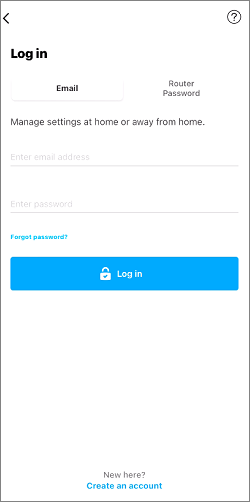
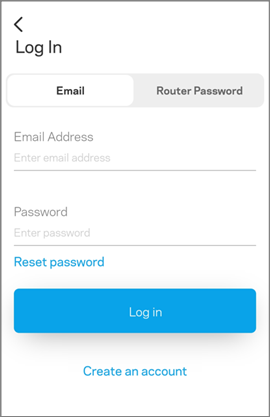
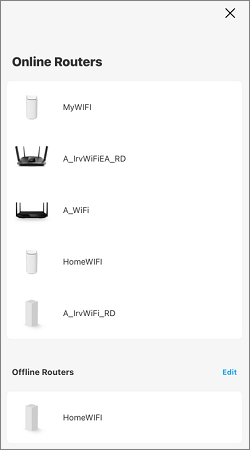
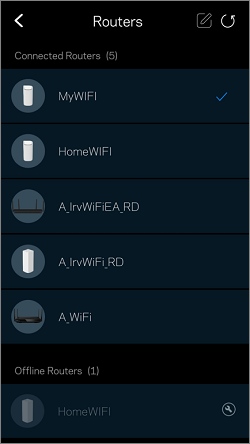
Si su red Linksys no está asociada a su cuenta Linksys en la nube, se le pedirá que añada el router a su cuenta. Pulse en Add to Account (Añadir a la cuenta) y, a continuación, siga las instrucciones en pantalla para asociarlo a su cuenta.
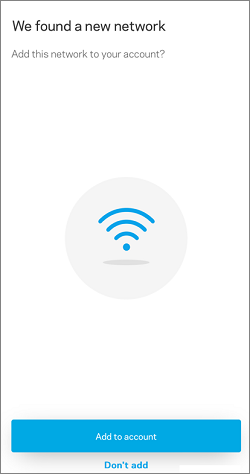
3. Una vez conectado, se le redirigirá al panel de control. Para ver sus opciones, pulse el ícono de menú en la parte superior izquierda del tablero. Las funciones varían según el modelo.
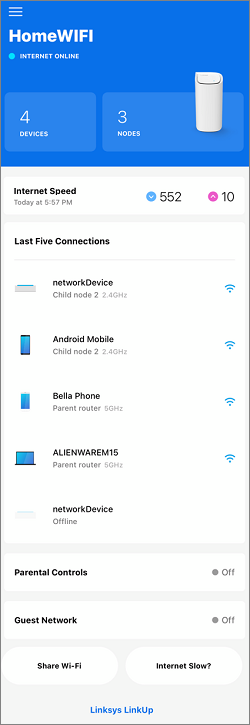
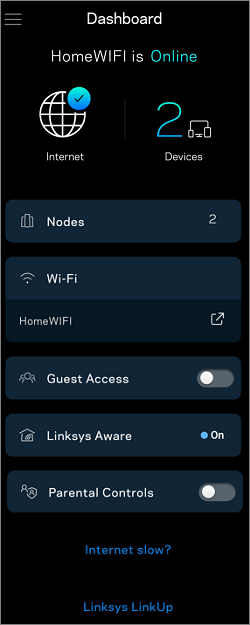
Uso de la contraseña del router
Algunos pasos pueden variar ligeramente en función del sistema operativo de su dispositivo.
1. Pulse Manage Your Wi-Fi (Administrar su Wi-Fi) (iOS) o Log in (Iniciar sesión) (Android).
Algunos pasos pueden variar ligeramente en función del sistema operativo de su dispositivo.
1. Pulse Manage Your Wi-Fi (Administrar su Wi-Fi) (iOS) o Log in (Iniciar sesión) (Android).
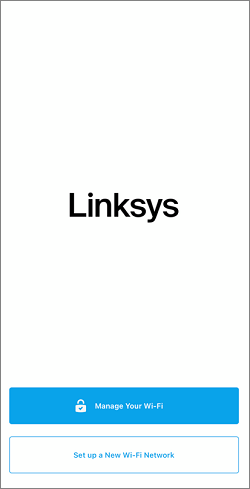
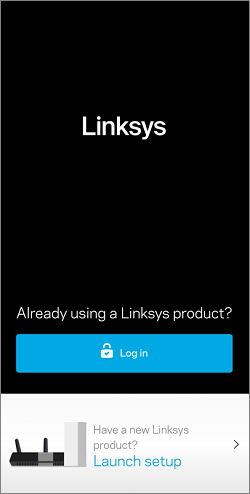
2. Pulse Router Password (Contraseña del router), introduzca la contraseña y, a continuación, pulse Log in (Iniciar sesión).
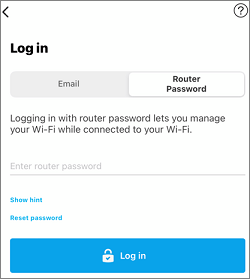
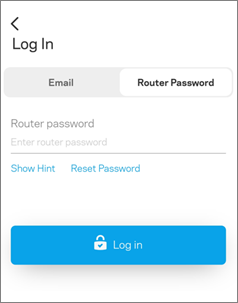
Si ha olvidado su contraseña, pulse en Reset password (Restablecer contraseña) para introducir la clave de recuperación del router.
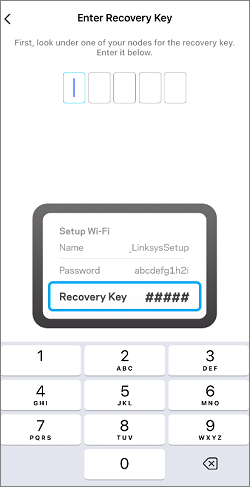
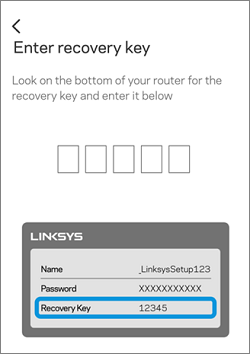
Cree una nueva contraseña y, a continuación, pulse Submit (Enviar). La contraseña distingue entre mayúsculas y minúsculas.

Si nunca ha personalizado la contraseña de su router después de configurarlo, se le pedirá que lo haga. Pulse Start (Iniciar) cuando se le solicite y, a continuación, siga las instrucciones en pantalla para completar el proceso.

3. Una vez conectado, se le redirigirá al panel de control. Para ver sus opciones, pulse el icono de menú en la parte superior izquierda del panel de control. Las funciones varían según el modelo.
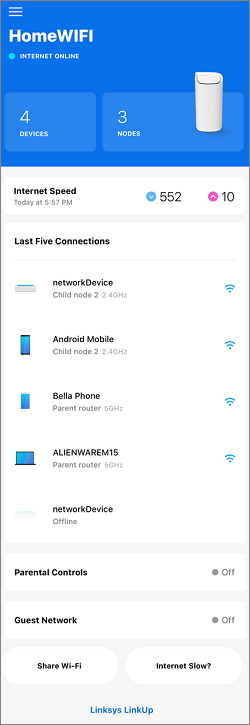
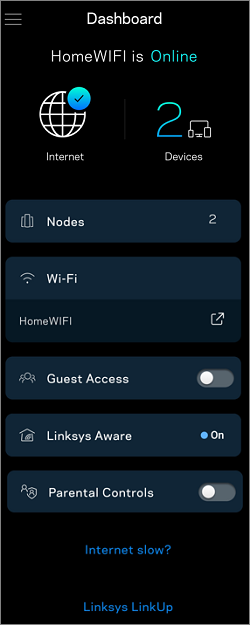
Uso de la página LinksysSmartWiFi.com
1. Introduzca “LinksysSmartWiFi.com” o "192.168.1.1" (si está conectado a su router Linksys) en la barra de direcciones de su navegador y pulse [INTRO].

Si llega a una página que muestra este mensaje, haga clic en Continue (Continuar) o siga los pasos de este artículo para evitar el mensaje de error del navegador.

2. Haga clic en la imagen del móvil.

3. Elija si desea iniciar sesión con su cuenta en la nube de Linksys o con la contraseña del router. Introduzca la información requerida y, a continuación, haga clic en Sign In (Iniciar sesión).
La elección de iniciar sesión con su cuenta en la nube de Linksys requiere una conexión a Internet y no requiere que esté conectado a su router localmente. Si no ha creado una cuenta, utilice el enlace click here (haga clic aquí) bajo el botón Sign In (Iniciar sesión) para hacerlo.
1. Introduzca “LinksysSmartWiFi.com” o "192.168.1.1" (si está conectado a su router Linksys) en la barra de direcciones de su navegador y pulse [INTRO].

Si llega a una página que muestra este mensaje, haga clic en Continue (Continuar) o siga los pasos de este artículo para evitar el mensaje de error del navegador.

2. Haga clic en la imagen del móvil.

3. Elija si desea iniciar sesión con su cuenta en la nube de Linksys o con la contraseña del router. Introduzca la información requerida y, a continuación, haga clic en Sign In (Iniciar sesión).
La elección de iniciar sesión con su cuenta en la nube de Linksys requiere una conexión a Internet y no requiere que esté conectado a su router localmente. Si no ha creado una cuenta, utilice el enlace click here (haga clic aquí) bajo el botón Sign In (Iniciar sesión) para hacerlo.
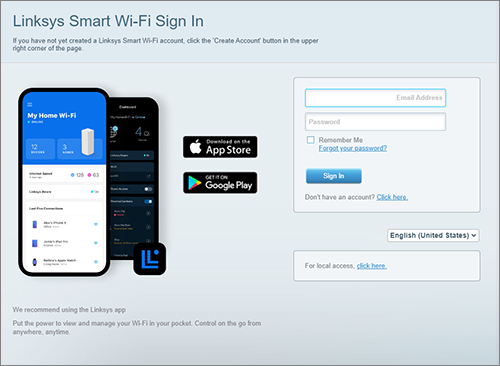
También puede iniciar sesión localmente utilizando la contraseña de su router (no requiere conexión a Internet). Asegúrese de que su ordenador está conectado a su red WiFi, utilice el enlace click here (haga clic aquí) para el acceso local, introduzca la contraseña de administrador local de su router y, a continuación, haga clic en Sign In (Iniciar sesión).
Si ha olvidado la contraseña o si no la ha personalizado después de configurar el router, se le pedirá que primero restablezca la contraseña. Para ello, haga clic en Reset password (Restablecer contraseña), introduzca la clave de recuperación, y, a continuación, haga clic en Submit (Enviar). A continuación, introduzca una nueva contraseña del router y una pista (opcional) y haga clic en Reset (Restablecer). La contraseña distingue entre mayúsculas y minúsculas.
4. Una vez iniciada la sesión, accederás al panel de control. Las opciones del menú aparecen en la parte izquierda.
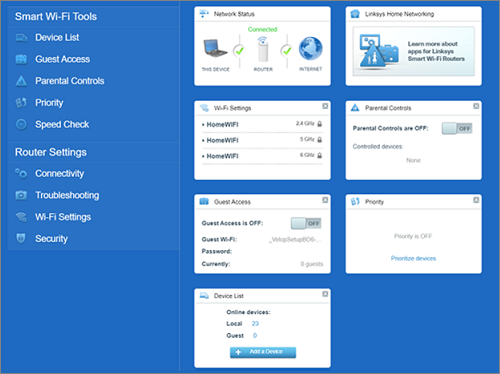
Se bloqueará su cuenta si introduce una contraseña incorrecta varias veces. Si ha olvidado su contraseña de correo electrónico, cambiarla es fácil si sigue los pasos que se indican a continuación.
Uso de la aplicación Linksys
Algunos pasos pueden variar ligeramente dependiendo del sistema operativo de su dispositivo.
1. Pulse Manage Your Wi-Fi (Administrar su Wi-Fi) (iOS) o Log in (Iniciar sesión) (Android).
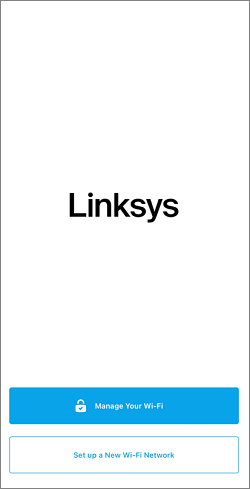
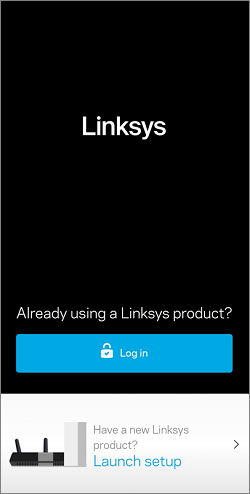
2. Pulse Email (Correo electrónico) y, a continuación, pulse el enlace Forgot password? (¿Ha olvidado la contraseña?).

3. Siga las indicaciones en pantalla para restablecer la contraseña.
Introduzca su dirección de correo electrónico y pulse Send Email (Enviar correo electrónico). Se le enviará un correo electrónico con un enlace de restablecimiento. Siga las instrucciones del enlace para completar el proceso.
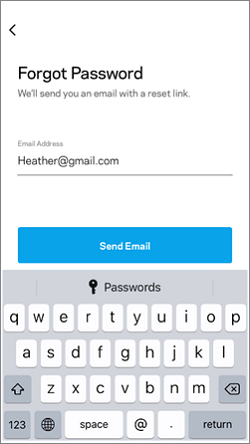
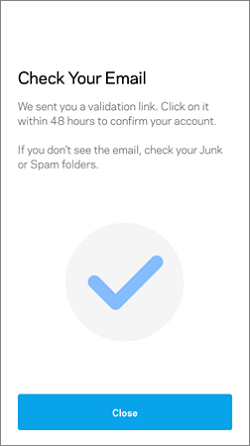
Uso de la página LinksysSmartWiFi.com
1. Introduzca “LinksysSmartWiFi.com” o "192.168.1.1" (si está conectado a su router) en la barra de direcciones de su navegador y pulse [INTRO].
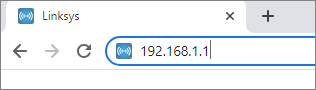
2. Haga clic en el enlace Forgot your password?(¿Ha olvidado su contraseña?) bajo los campos de inicio de sesión.

3. Introduzca su dirección de correo electrónico y haga clic en Send Instructions (Enviar instrucciones). Se le enviará un correo electrónico con instrucciones sobre cómo restablecer su contraseña.
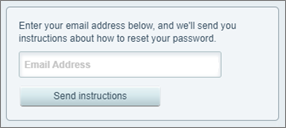
Puede restablecer la contraseña de su router para iniciar sesión en la aplicación Linksys o en la página LinksysSmartWiFi.com sin conexión a Internet siguiendo los pasos que se indican a continuación.
Uso de la aplicación Linksys
1. Pulse Manage Your Wi-Fi (Administrar su Wi-Fi) (iOS) o Log in (Iniciar sesión) (Android).
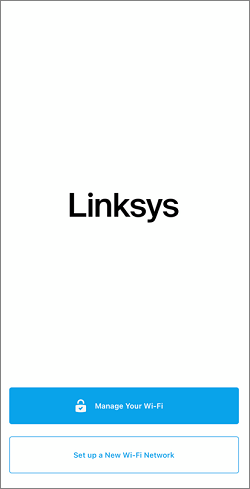
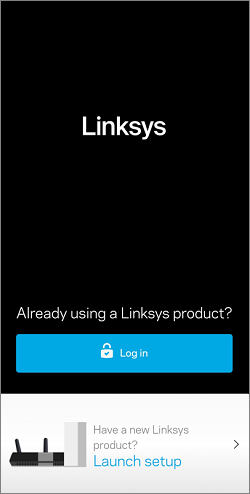
2. Pulse Router Password (Contraseña del router) y, a continuación, pulse Reset password (Restablecer contraseña).

3. Siga las indicaciones en pantalla para restablecer la contraseña. Se le pedirá que introduzca la clave de recuperación.
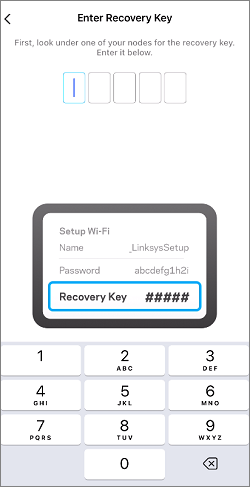
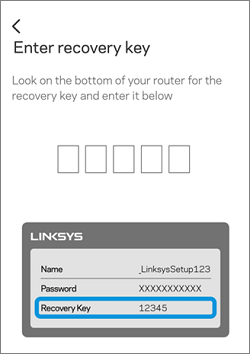
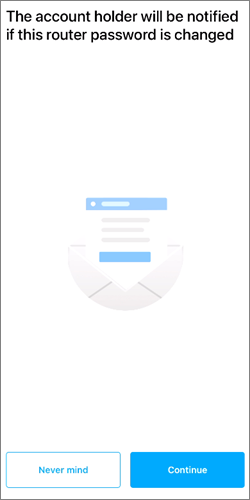
Cree una nueva contraseña y, a continuación, pulse Submit (Enviar). La contraseña distingue entre mayúsculas y minúsculas.
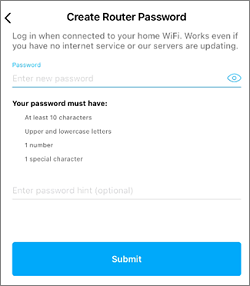
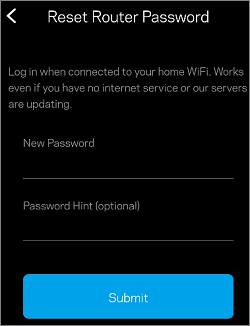
Si nunca ha personalizado la contraseña de su router después de configurarlo, se le pedirá que lo haga y verá un botón Start (Iniciar). Pulse Start (Iniciar) y siga las instrucciones en pantalla para completar el proceso.
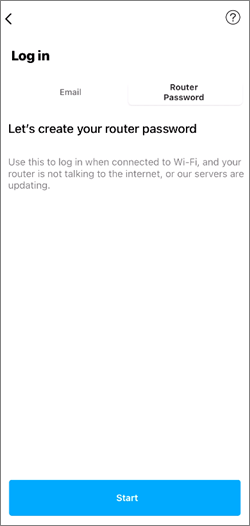
1. Introduzca “LinksysSmartWiFi.com” o "192.168.1.1" (si está conectado a su router Linksys) en la barra de direcciones de su navegador y pulse [INTRO].
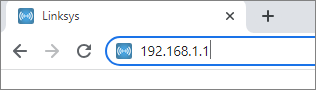
Si llega a una página que muestra este mensaje, haga clic en Continue (Continuar) o siga los pasos de este artículo para evitar el mensaje de error del navegador.
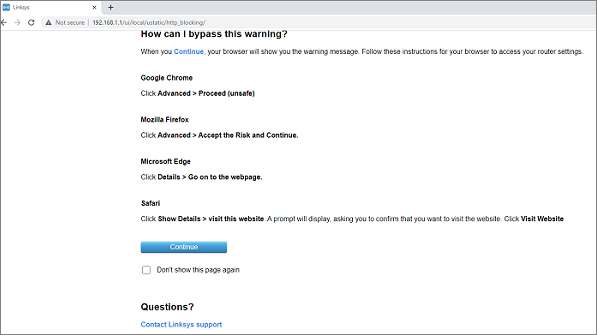
2. Haga clic en la imagen del móvil.
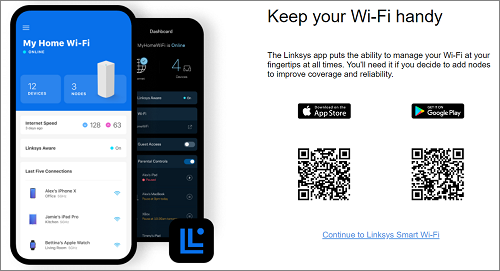
3. Haga clic en el enlace click here (Haga clic aquí) para iniciar sesión de acceso local y, a continuación, haga clic en Reset password (Restablecer contraseña).
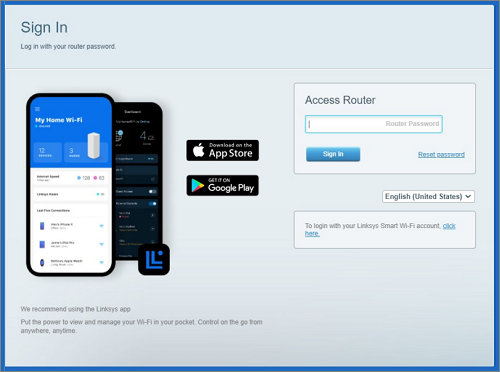
4. Introduzca la clave de recuperación impresa en la etiqueta del producto del router y, a continuación, haga clic en Submit (Enviar).
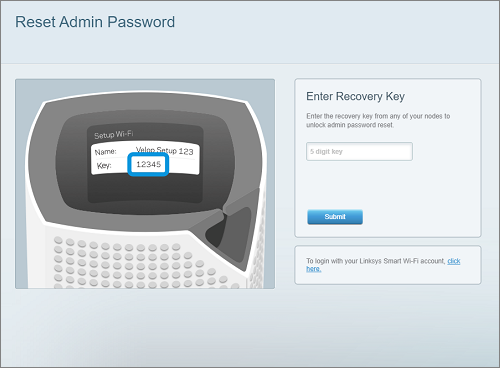
5. Introduzca una nueva contraseña del router y una pista (opcional) y haga clic en Reset (Restablecer). La contraseña distingue entre mayúsculas y minúsculas.
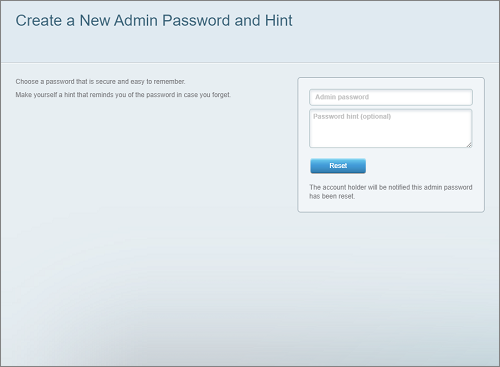
La contraseña de administrador del router debería haberse restablecido correctamente.
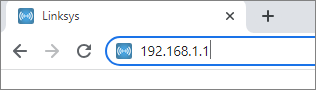
Si llega a una página que muestra este mensaje, haga clic en Continue (Continuar) o siga los pasos de este artículo para evitar el mensaje de error del navegador.
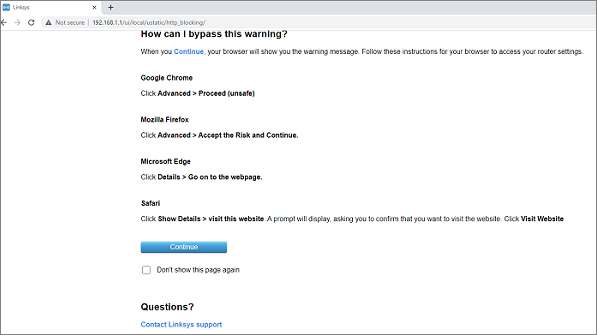
2. Haga clic en la imagen del móvil.
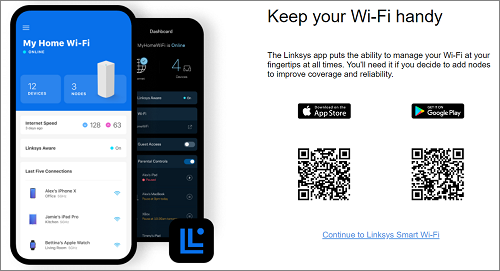
3. Haga clic en el enlace click here (Haga clic aquí) para iniciar sesión de acceso local y, a continuación, haga clic en Reset password (Restablecer contraseña).
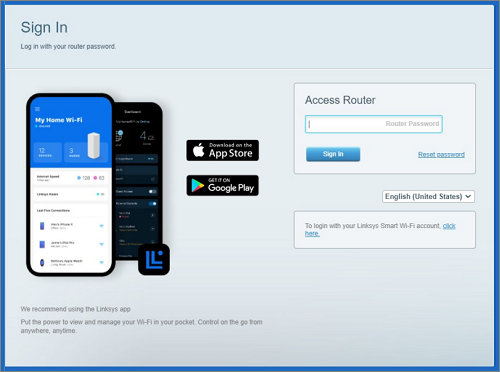
4. Introduzca la clave de recuperación impresa en la etiqueta del producto del router y, a continuación, haga clic en Submit (Enviar).
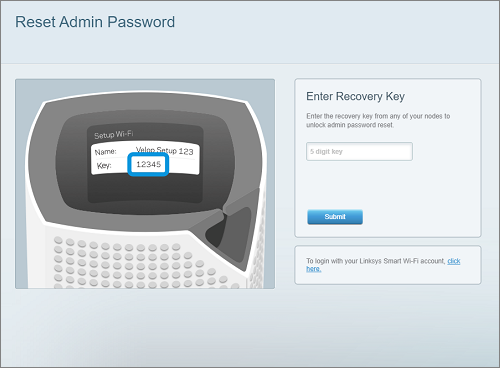
5. Introduzca una nueva contraseña del router y una pista (opcional) y haga clic en Reset (Restablecer). La contraseña distingue entre mayúsculas y minúsculas.
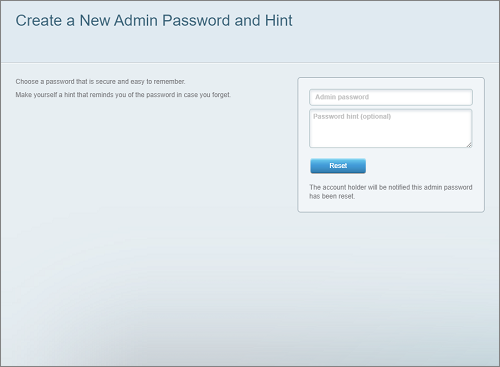
La contraseña de administrador del router debería haberse restablecido correctamente.
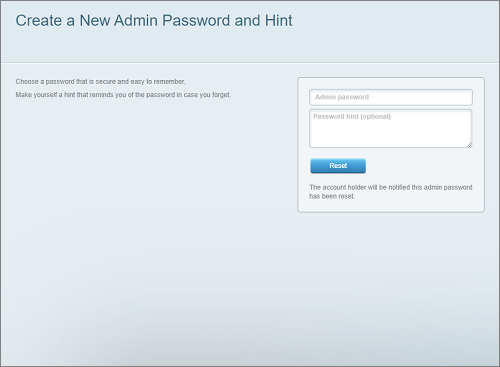
Si después de intentar las opciones de restablecimiento no funcionan y si está seguro de que está introduciendo la información de inicio de sesión correcta, pero no puede iniciar sesión, su proveedor de servicios de Internet (ISP) podría estar bloqueando su acceso. Intente iniciar sesión en la página LinksysSmartWiFi.com utilizando un navegador diferente. Si el problema persiste, llame a su ISP y confirme si el sitio no está siendo bloqueado. Si su proveedor de servicios no puede ayudarle, póngase en contacto con el servicio de asistencia de Linksys.




